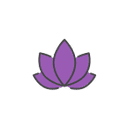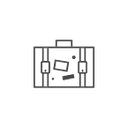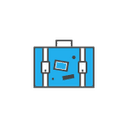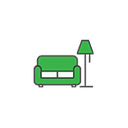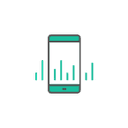Görüşmeden Dene: Bilinmeyen Faydalı Zoom Ayarları
Zoom programı ile görüşmelerini daha pratik ve keyifli hale getirmeye ne dersin?
Ailemizle, arkadaşlarımızla sohbet ederken, önemli toplantılar planlarken en çok kullandığımız uygulamalardan biri de Zoom. Peki, pek çok açıdan hayatını kolaylaştıracak Zoom ayarlarıhakkında bilgin var mı? İşte birbirinden faydalı Zoom özellikleri ve ayarları!
Önemli bir online toplantın var ama evin çok müsait değil mi? Belki de arkadaşlarınla akşam sohbetine Hawai’den katılıp ortamı neşelendirmek istiyorsun. Durum ne olursa olsun Zoom programı sayesinde arka planını dilediğin gibi değiştirebilirsin. Bunun için profil resmine tıkla, ardından ayarlar kısmından sanal arkaplan sekmesine tıkla. Sonrasında istediğin resmi seçebilir ya da bilgisayarından bir fotoğraf ya da video ekleyebilirsin.
Dilediğin Yerde Görün: Arka Planı Ayarla
Ofis dışında toplantı yaparken başına ne geleceği belli olmaz. Bir anda kamerayı kapatma ihtiyacı duyabilirsin. Zoom kamera kapatma işlemini en hızlı şekilde yapmak için Windows bilgisayarında CTRL + V tuşlarına aynı anda basman yeterli. macOS işletim sistemine sahip Apple bilgisayarda ise CMD + V’ye basmalısın. Ardından kameran kapanacaktır. Zoom’da kamera kapatma için dilersen sol alt köşedeki video simgesine de tıklayabilirsin.
Kadraja Biri Yaklaşıyor: Kamerayı Devre Dışı Bırak
Zoom video konferans programı, eğitimler ya da duyurular için kullanıldığında genellikle ana konuşmacı konuşurken diğer katılıcımların mikrofonları kapalı kalabiliyor. Mikrofonunun kapalı kaldığı herhangi bir durumda konuşmacıya destek olmak, konuşmaya katılmak istediğini belirtmek ya da beğenini göstermek için emoji kullanabilirsin. Bunun için alt menünün sağ köşesinde yer alan tepki butonuna tıklayıp emojiyi seçmelisin.
Sesin Kapalıyken Tepki Ver: Emoji Kullanma
Erkenden bir toplantın var, hoşlandığın kişiyle online bir randevu planladın ama daha iyi görünmeye ihtiyacın mı var? O halde Zoom özellikleri arasında yer alan rötuş özelliğini kullanabilirsin. Ayarlar kısmına gidip videom sekmesine ardından görüntüme rötuş yap seçeneğine tıklayabilir, dinlenmiş ve daha canlı görüntünün tadını çıkarabilirsin.
Daha İyi Görün: Rötuş Özelliği
Konuşmaya bir anda dahil olup ardından mikrofonu yeniden kapatmak isteyebileceğin durumlar olabilir. Bu gibi zamanlarda klavyende yazı yazarken boşluk bırakmak için kullandığın “space” tuşuna basılı tutup sesi açabilir, bırakıp sesi kapabilirsin.
Eğlenceli arkadaş sohbetleri ya da online toplantıların için Zoom programı indir ardından önerdiğim Zoom ayarları ile işini kolaylaştır!
Sesi Aç ve Kapa: Boşluk Tuşu ile Mikrofon Ayarı